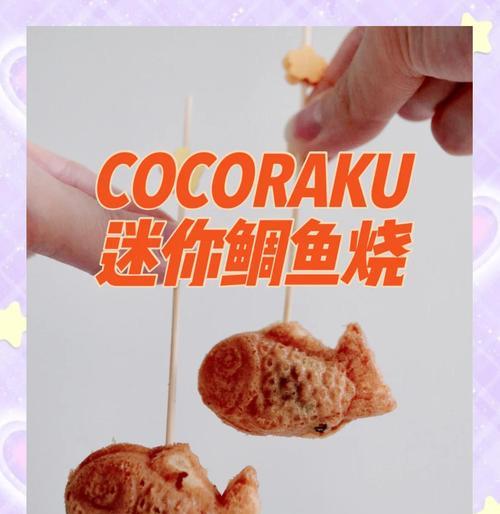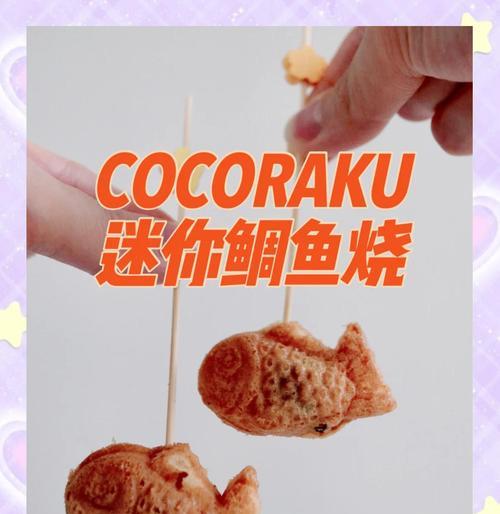如何找回Win10文件夹中的导航窗格收藏夹
发布时间:2025-10-27 08:40:34 本站作者 【 字体:大 中 小 】 浏览:20 次
Win10操作系统的文件夹有些用户还不是很熟悉,容易出现一些误操作导致某些功能模块消失不见。有一位用户就不知怎么地将Win10文件夹的导航窗格收藏夹弄没了,该如何找回来呢?
操作方法
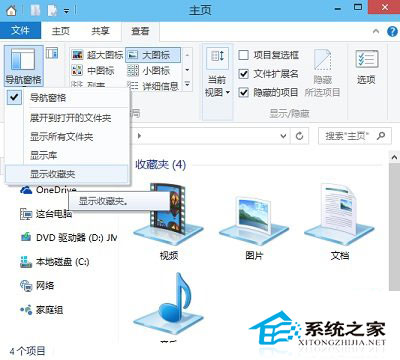
打开这台电脑,或者文件资源管理器主页界面,点击顶部左上角“查看” 菜单,然后点击窗格功能区的“导航窗格”,在菜单中点击勾选“显示收藏夹”就可以了!
总的来说,这不是一个严重的问题,应该是这位朋友对文件夹的Robbin工具不熟悉造成的。其实Win10的文件夹跟Win8是差不多的,大家熟悉一下便能融会贯通。
热门推荐
最新发布

四季肥肠的制作方法

四季肥肠是广东地区非常有名的传统特色美食,深受广大食客的喜爱。它由猪肠、猪蹄、猪肉、花生等多种材料制作而成,口感鲜嫩、细腻,香气扑鼻,食后回味无穷。如果您也想在家里尝试制作这道美食,不妨跟随下文的步骤一起动手吧!1.准备材料和工具在制作四季肥肠之前,我们需要准备好一些必要的材料和工具,例如猪肠、猪蹄、...

15种口味任你选,手把手教你做

三明治是西方国家非常流行的一种食物,而以吐司作为外壳的三明治更加受到人们的喜爱。今天,我将为大家介绍如何用吐司制作美味三明治,并分享15种不同口味的做法,让您不再局限于快餐店的单调选择。步骤1准备所需材料准备吐司、火腿肠、生菜、番茄、黄瓜、鸡蛋、奶酪、黄油、酱汁等材料。步骤2切好材料将火腿肠、番茄、黄瓜...

油条油馍制作全攻略

早餐是一天中最重要的一餐,而油条油馍则是中国人喜爱的早餐食品之一。自己动手做油条油馍,不仅可以享受到美味的口感,还能够保证食品的卫生和安全。本文将为大家介绍以油条油馍的制作方法和注意事项。准备工作:选购原材料准备好面粉、酵母、盐、白糖、清水、油条所需的豆腐乳、芝麻等食材,并确认这些食材的新鲜程度和卫...

宝宝食谱之水饺肝粉油菜猪肉胡萝

宝宝的饮食非常重要,营养的摄取对于宝宝健康成长至关重要。本文将为大家介绍一道适合宝宝的菜谱——水饺肝粉油菜猪肉胡萝卜。一、准备食材:蒸馏水、冷冻水饺、鲜猪肉、新鲜胡萝卜、新鲜油菜、新鲜鸡肝在准备食材时,建议选择新鲜、干净卫生的食材,确保食材的安全和卫生。二、清洗水饺和蔬菜在开始制作菜品前,需将水饺和...